Como utilizar a aplicação Journal da Apple para escrever um diário personalizado
Ligações rápidas
⭐ Como criar uma entrada de diário
⭐ Como personalizar a sua entrada de diário
⭐ Definições da aplicação do diário que pode ajustar
Principais conclusões
A aplicação acima mencionada, conhecido como “Diário”, pode ser acessado e utilizado por indivíduos que possuem um dispositivo iPhone que foi atualizado para pelo menos a versão mais recente do iOS, especificamente iOS 17.2 ou posterior.
O utilizador tem a possibilidade de personalizar as entradas do diário incorporando elementos multimédia, como fotografias, vídeos e gravações de áudio.
Para garantir a segurança das suas informações pessoais na aplicação Diário, tem a opção de as proteger utilizando o Face ID, o Touch ID ou um código de acesso do iPhone. Estas medidas impedirão que pessoas não autorizadas acedam às entradas privadas do diário.
Está a tentar cultivar uma prática consistente de escrever um diário, mas sente falta de motivação de cada vez que o tenta fazer? A aplicação Diário da Apple simplifica o ato de registar os pensamentos e salvaguardar as recordações mais queridas. Este guia inclui tudo, desde a criação da entrada inicial até à sua personalização.
Como criar uma entrada de diário
Com o recente lançamento do iOS 17.2, uma adição notável é a inclusão da aplicação Diário, criada pela Apple como uma ferramenta para os utilizadores reflectirem e cultivarem uma atitude de gratidão. Ao atualizar o iPhone para esta versão, a aplicação Diário fica automaticamente acessível no ecrã inicial do dispositivo. No entanto, se a aplicação tiver sido removida involuntariamente para dar lugar a outros ficheiros, pode ser transferida novamente através da App Store em qualquer altura.
Descarregar: Journal (Free)
Após a instalação inicial da aplicação, ao abrir o software, deve navegar-se para a parte inferior da interface onde se encontra um símbolo “\+”, ou “mais”, que serve de convite para iniciar a criação da primeira entrada no diário. Para aqueles que se deparam com a aplicação de diário pela primeira vez, pode ser-lhes perguntado se desejam ativar a funcionalidade intitulada “Sugestões de diário”, que aproveita o poder da inteligência artificial baseada no dispositivo para fornecer sugestões de entradas de diário.
Para ativar as sugestões de registo no diário, toque em “Ativar sugestões de registo no diário”. Se optar por fazê-lo, será apresentada uma mensagem a perguntar se pretende autorizá-lo. Em alternativa, pode selecionar “Agora não” se preferir não avançar neste momento.Além disso, tem a opção de modificar a definição das sugestões de registo em qualquer altura no futuro através das definições do dispositivo, se assim o desejar.
Se a ativação da funcionalidade Sugestões para o diário lhe apresentar uma interface subsequente com dois separadores denominados “Recomendado” e “Recente”, o primeiro apresenta memórias fotográficas formatadas de forma variada, músicas que tenha ouvido anteriormente (através do Apple Music) e uma série de sugestões de escrita criativa - ideias de escrita que podem estimular a sua imaginação. Por outro lado, o segundo organiza estes pontos de dados idênticos por ordem cronológica com base na sua ocorrência mais recente.
Para iniciar a criação de uma nova entrada no diário, seleccionando uma das nossas sugestões, seleccione qualquer proposta que lhe agrade. Por outro lado, se desejar documentar as suas reflexões pessoais, toque em “Nova entrada”, situado no topo da página.
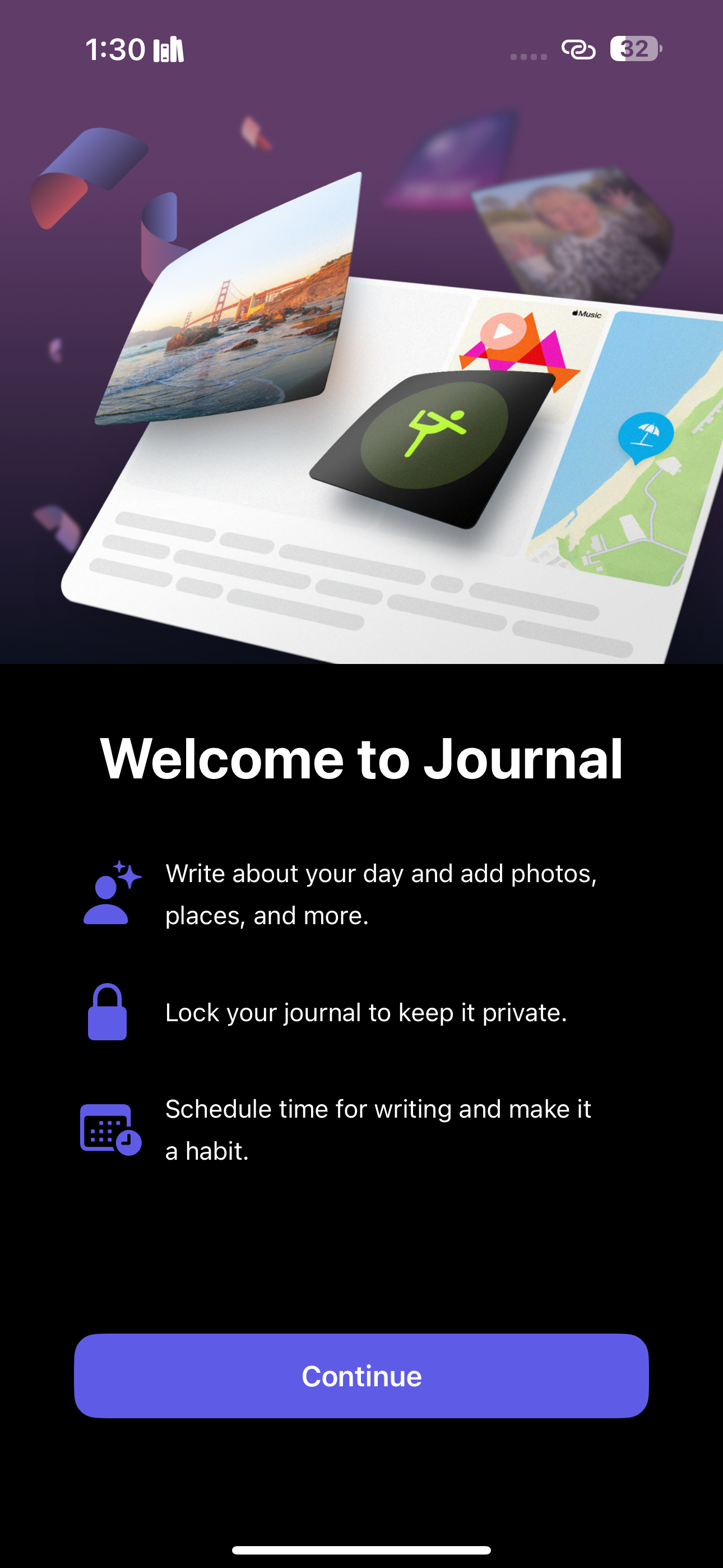
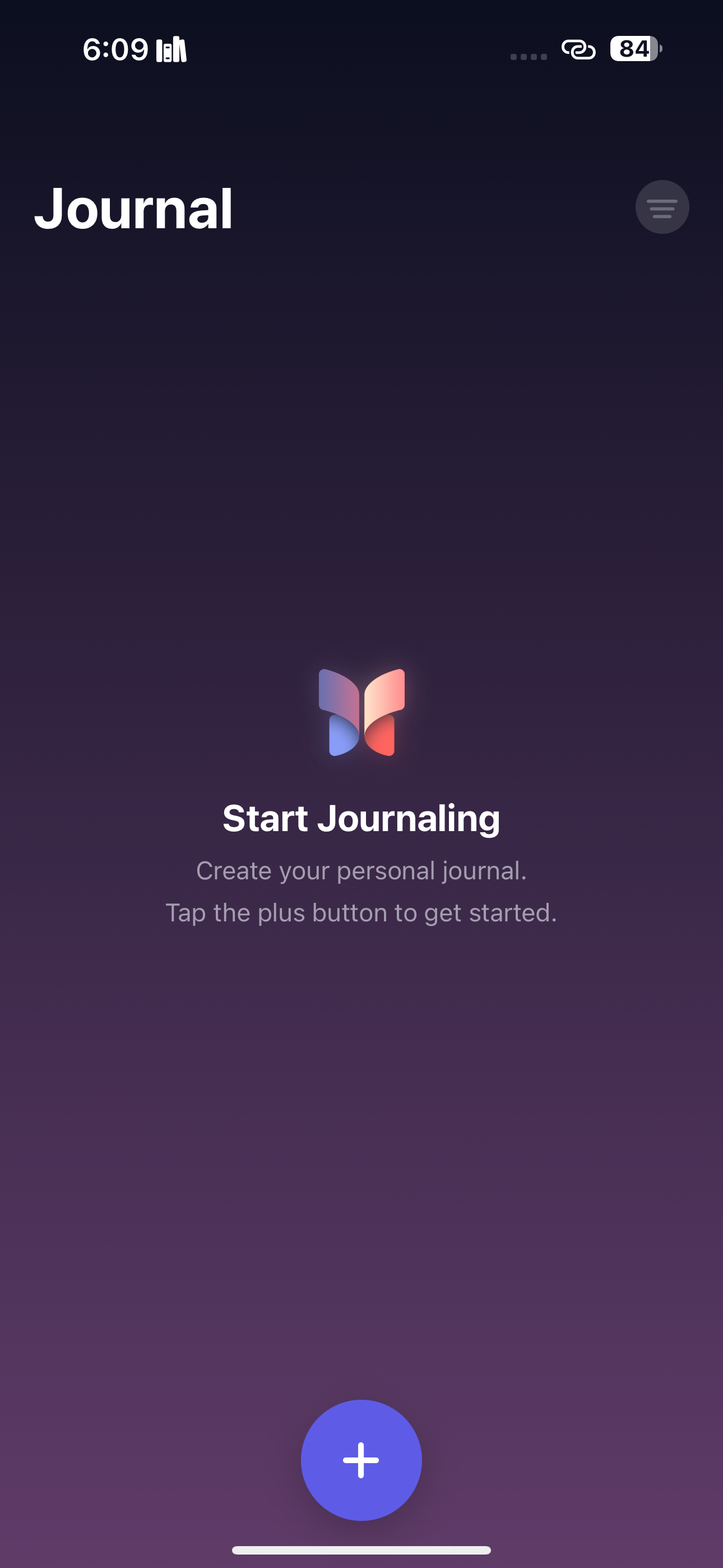
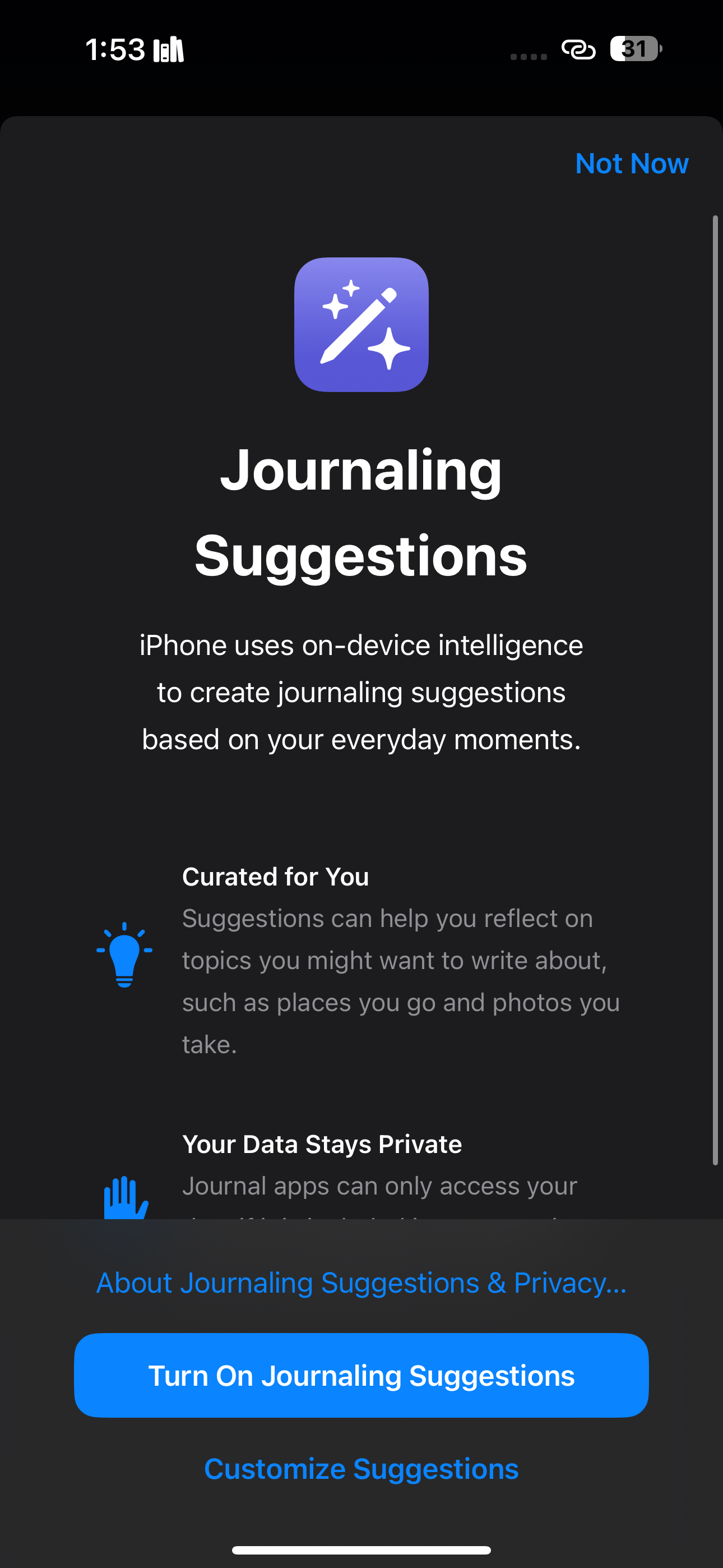
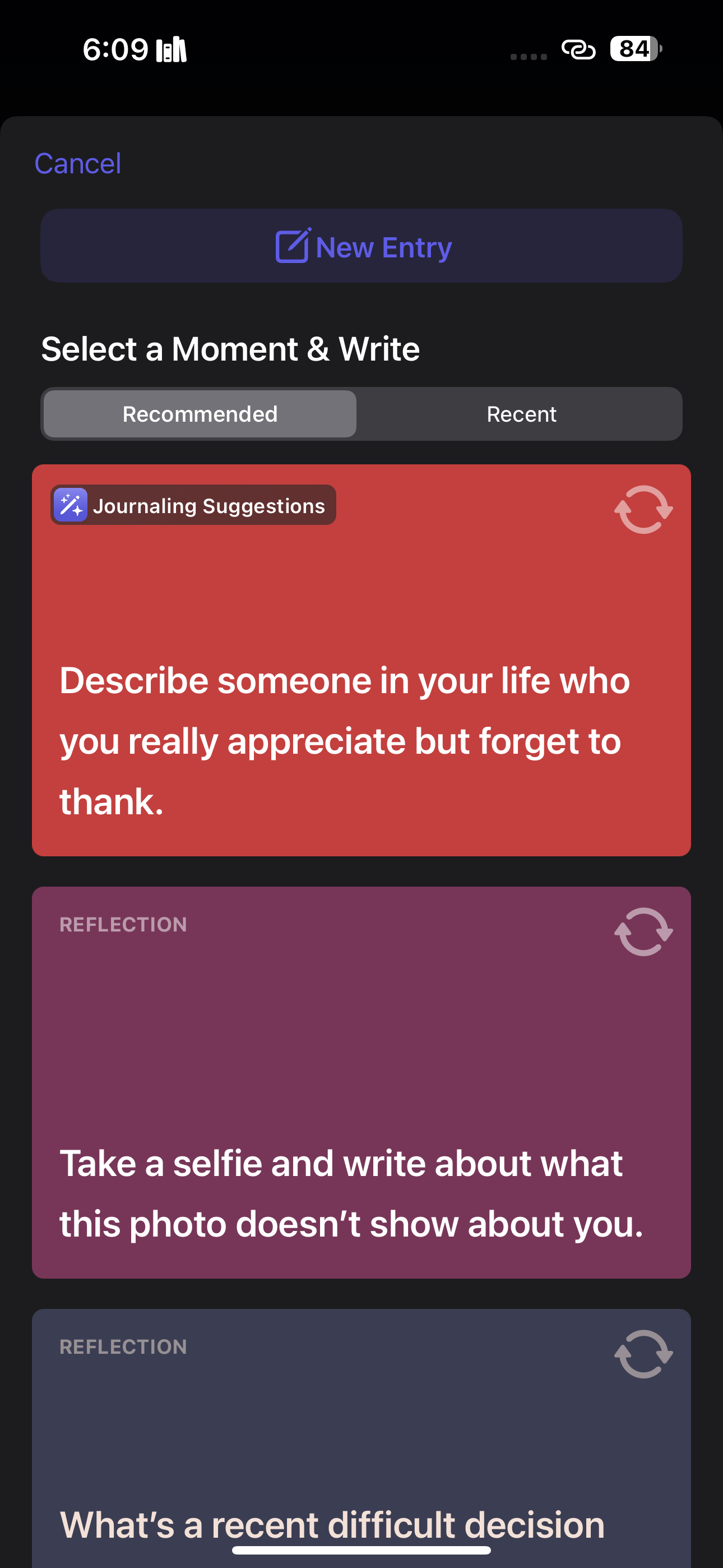
Se estiver a criar uma entrada que diga respeito a um evento anterior ou que ainda não tenha ocorrido, pode utilizar o símbolo de reticências () situado ao lado da data atual e selecionar “Data personalizada”. Depois de selecionar a data pretendida, basta premir “Concluído” para confirmar a alteração.
Para guardar um registo de diário para referência futura, basta tocar no ícone de marcador localizado no registo. Em alternativa, se pretender remover completamente o registo do seu diário, navegue até à página de informações do registo e seleccione a opção “Eliminar” localizada junto à data do registo.
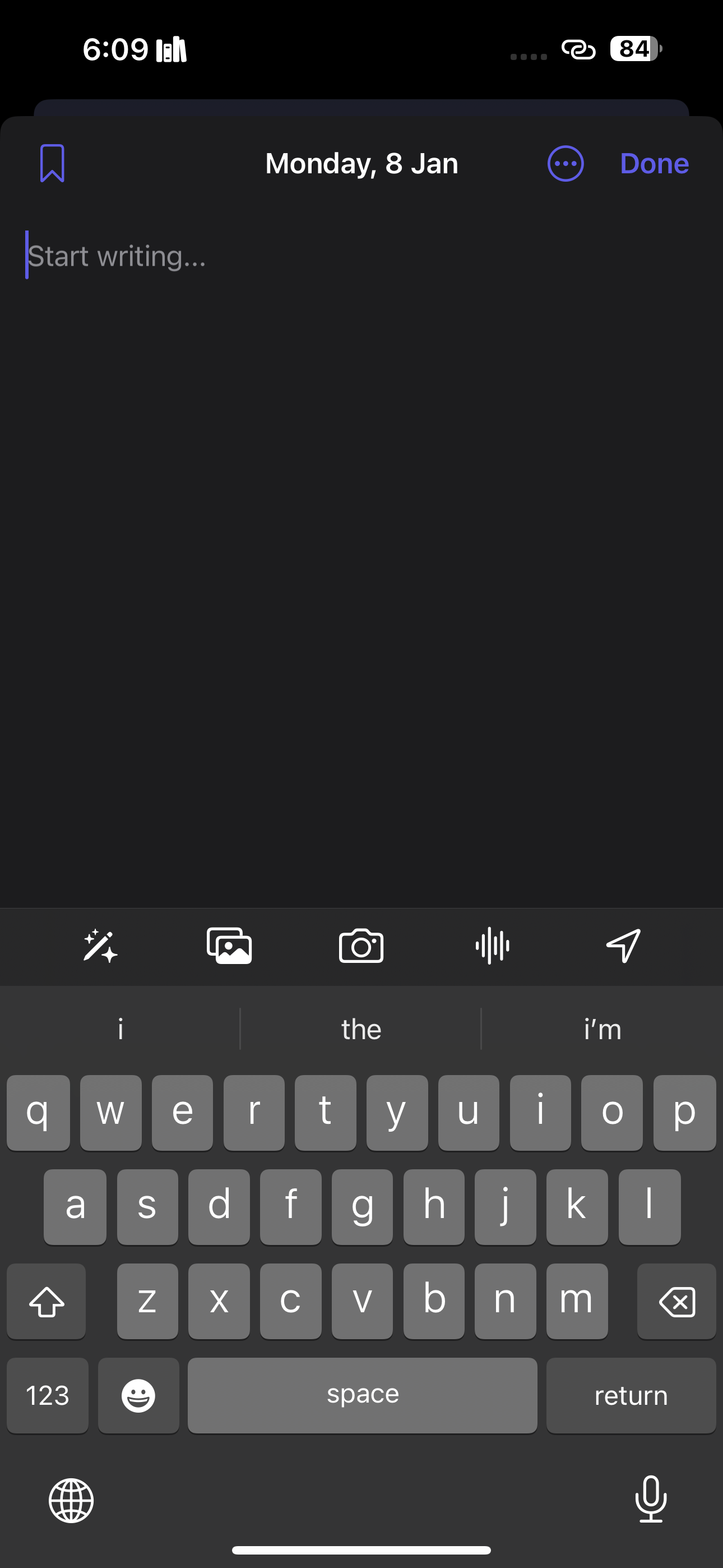

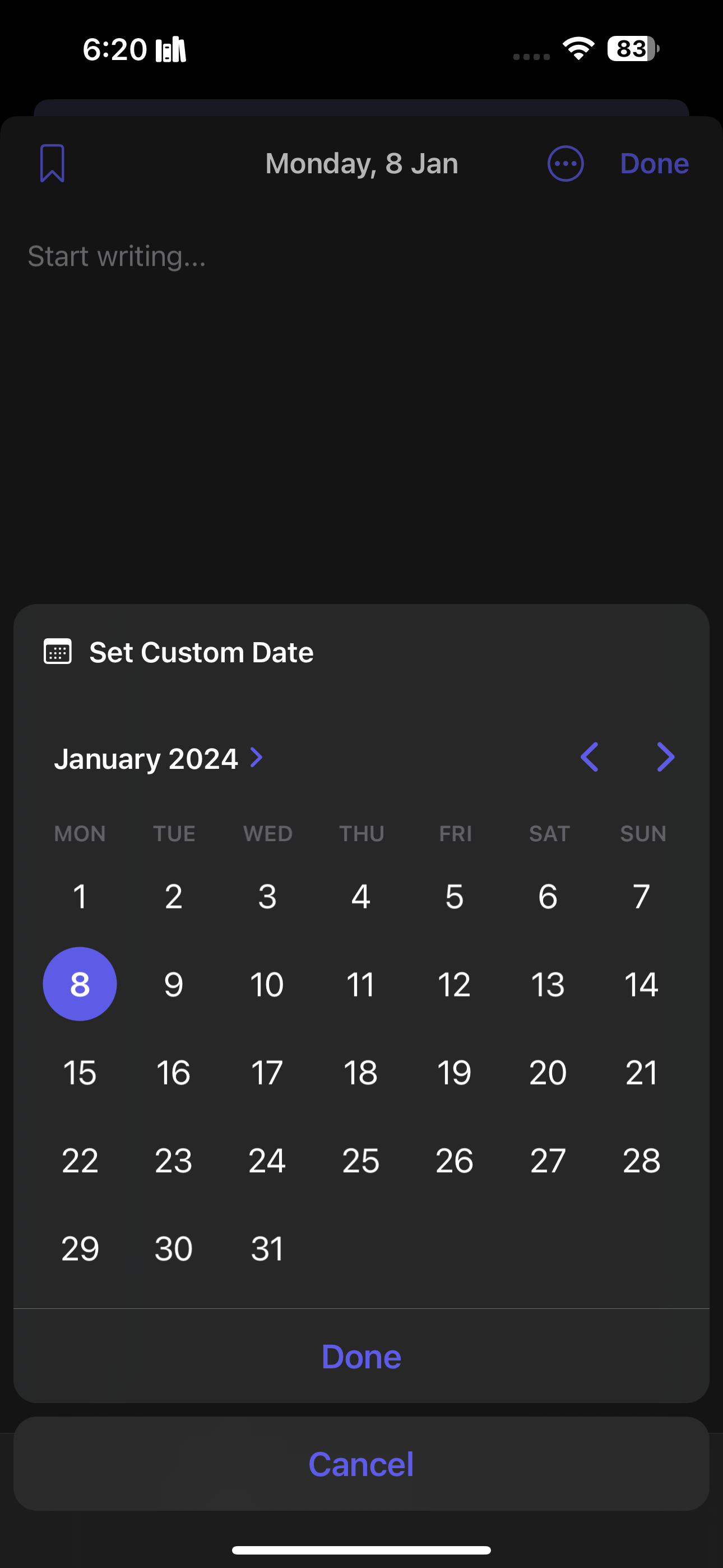
Como personalizar a entrada do diário
Uma das vantagens de utilizar a aplicação Diário para documentar as suas emoções é a multiplicidade de possibilidades que oferece para personalizar as entradas do diário. Não se limita a apresentar os seus pensamentos sob a forma de uma extensa passagem escrita; em vez disso, pode embelezar as suas entradas com imagens, clips, gravações de som ou mesmo selecções musicais, entre outras opções.
Para aceder a sugestões adicionais de registo no diário baseadas nas suas actividades recentes enquanto compõe uma nota, basta tocar no ícone da varinha encantada situado no topo do teclado. A partir daí, navegue para o separador “Recentes” seleccionando-o no menu acessível. Também pode optar por anexar qualquer conteúdo multimédia utilizado recentemente ou indivíduos contactados à sua entrada atual.
A incorporação de elementos multimédia, como imagens, vídeos e gravações de áudio, no diário digital é uma funcionalidade conveniente oferecida por algumas aplicações de diário.Os utilizadores podem selecionar os ficheiros multimédia desejados a partir das suas bibliotecas pessoais utilizando o ícone “imagem”, enquanto aqueles que desejam criar novos registos visuais ou auditivos podem utilizar o ícone “câmara” para esse efeito. Além disso, os utilizadores têm a opção de documentar os seus pensamentos através da palavra falada, gravando um clip de “áudio”, que pode ser anexado à entrada do diário como material suplementar.
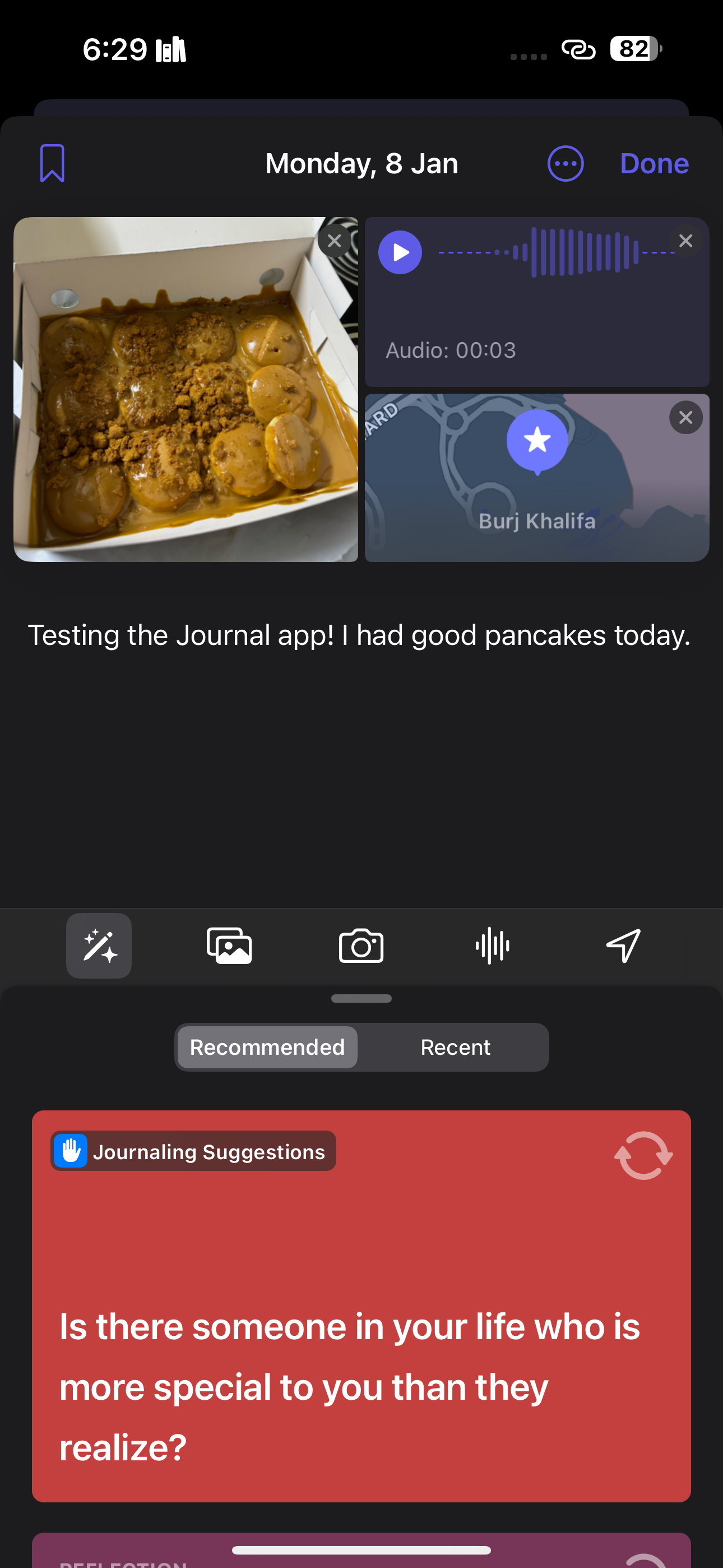
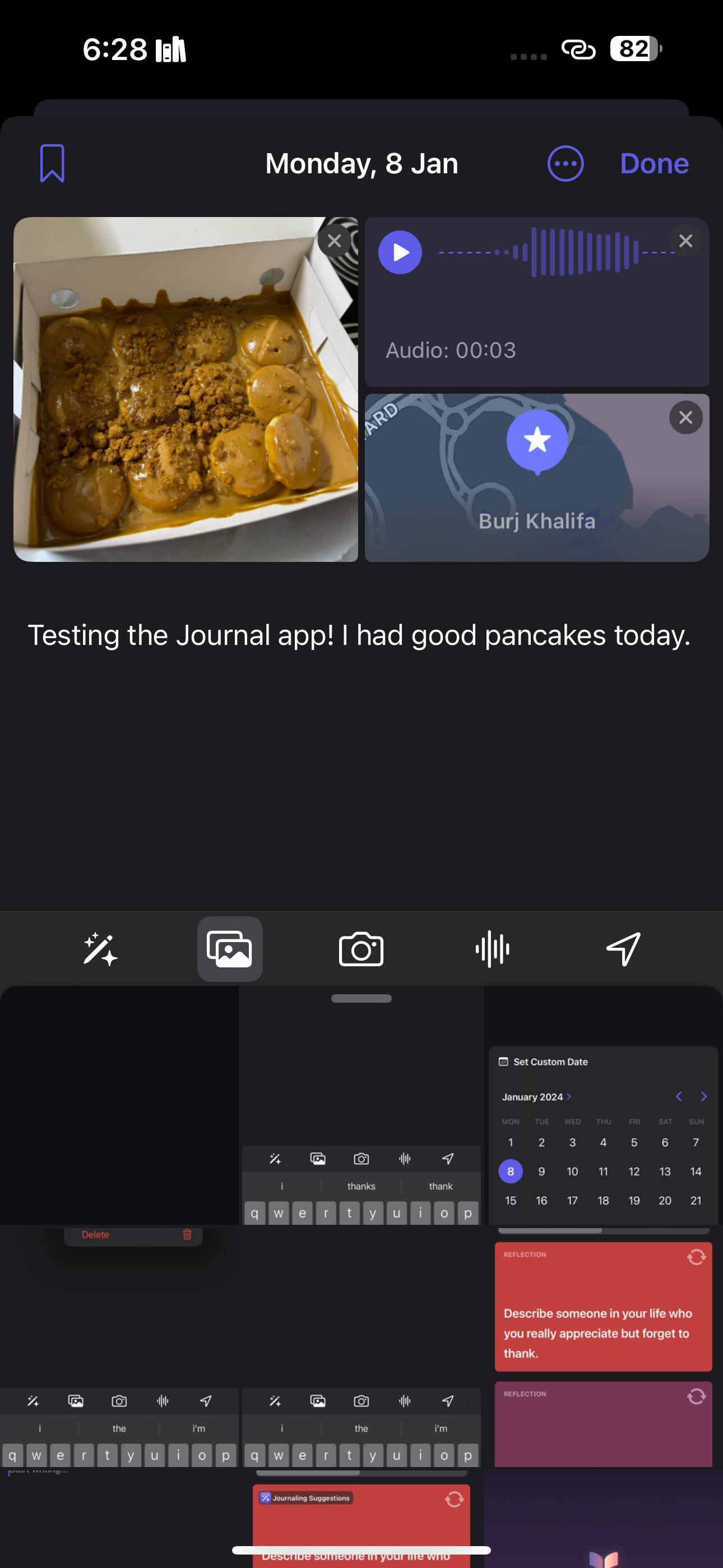
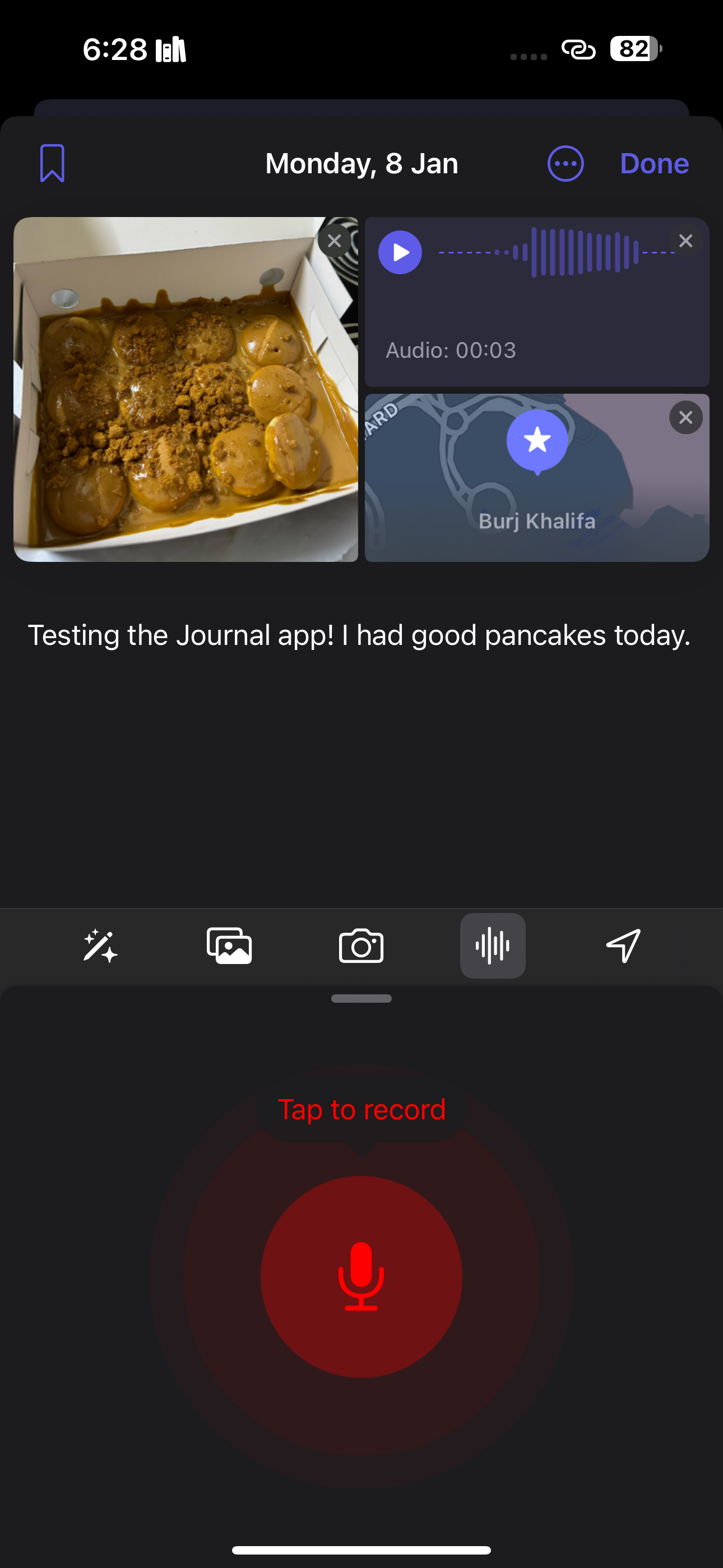
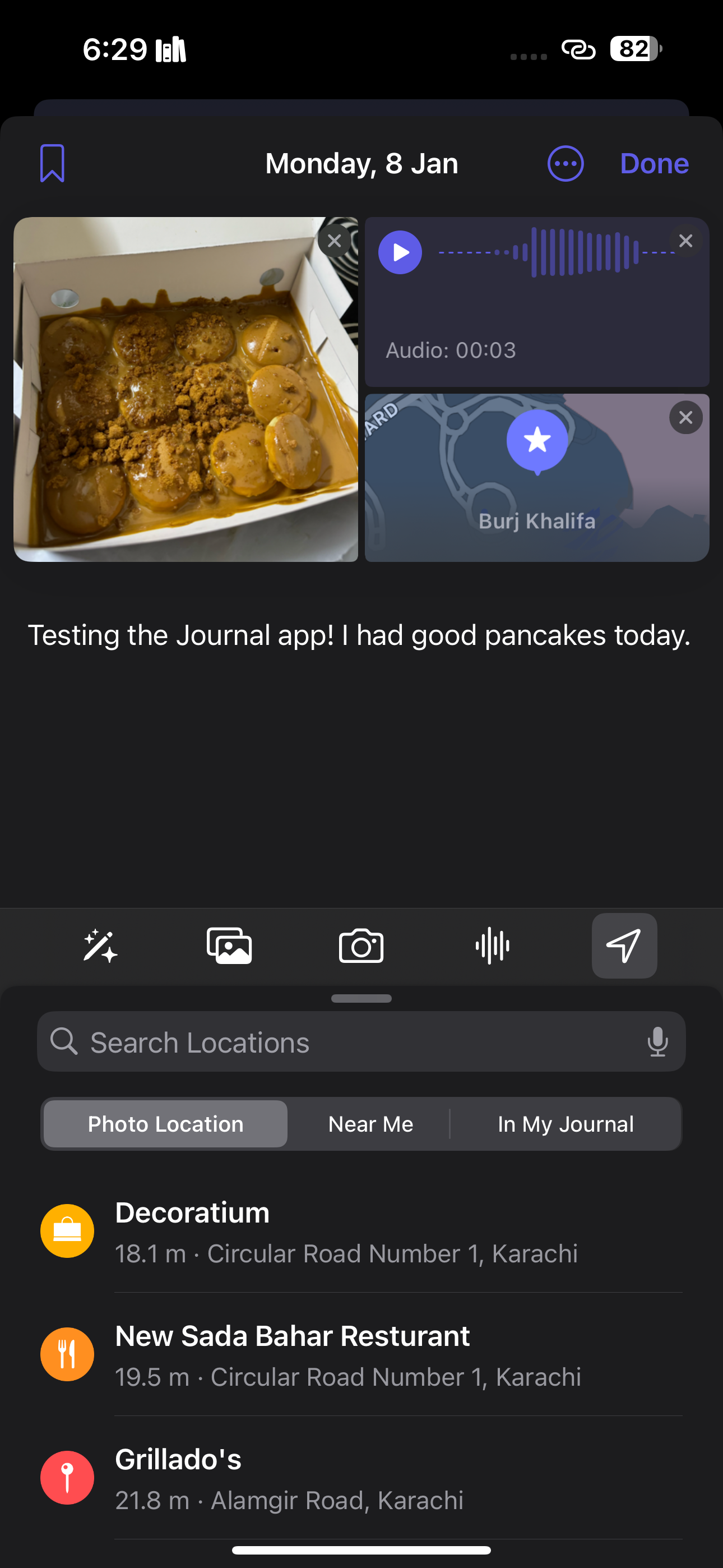
Definições da aplicação Diário que pode ajustar
A ativação da proteção por código de acesso na aplicação Diário é uma medida proactiva que aumenta a confidencialidade das entradas do diário, exigindo a utilização do código de acesso do dispositivo, o reconhecimento do ID Facial ou a autenticação do Touch ID como pré-requisito para aceder ao seu conteúdo. Para ativar esta medida de segurança, navegue até à aplicação “Definições”, localize a opção “Diário”, seleccione “Bloquear diário” e introduza o código de acesso do dispositivo. Em seguida, certifique-se de que o interrutor situado ao lado de ‘Lock’ está ativado.
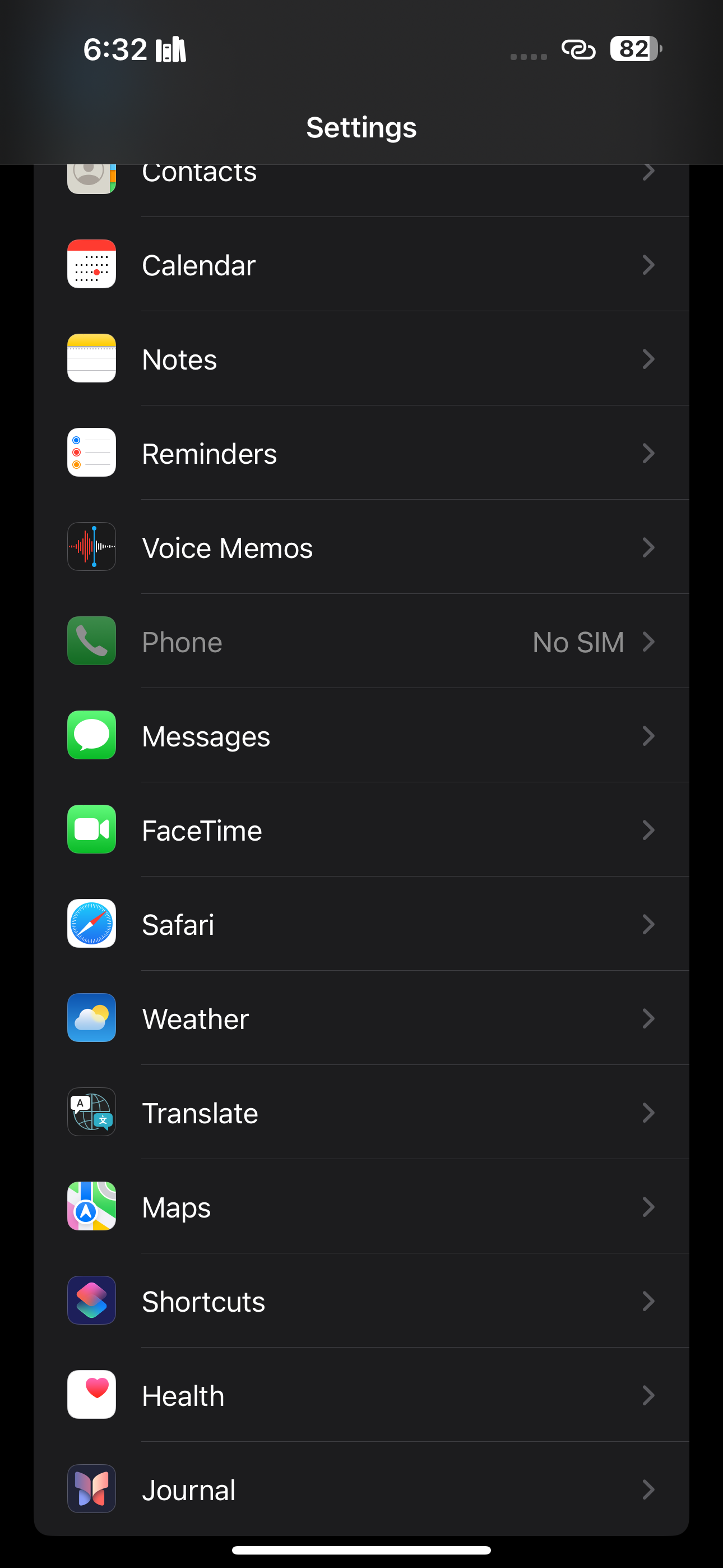
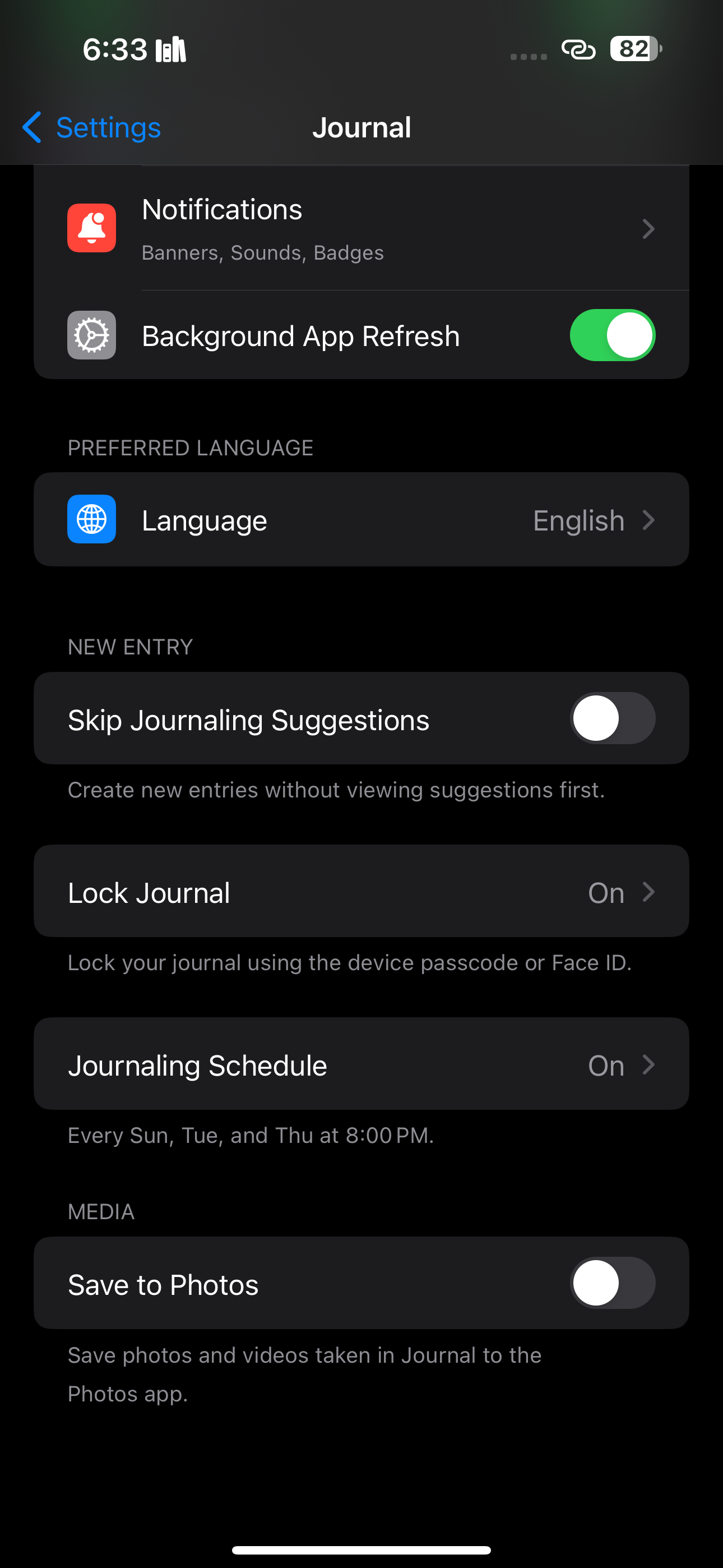
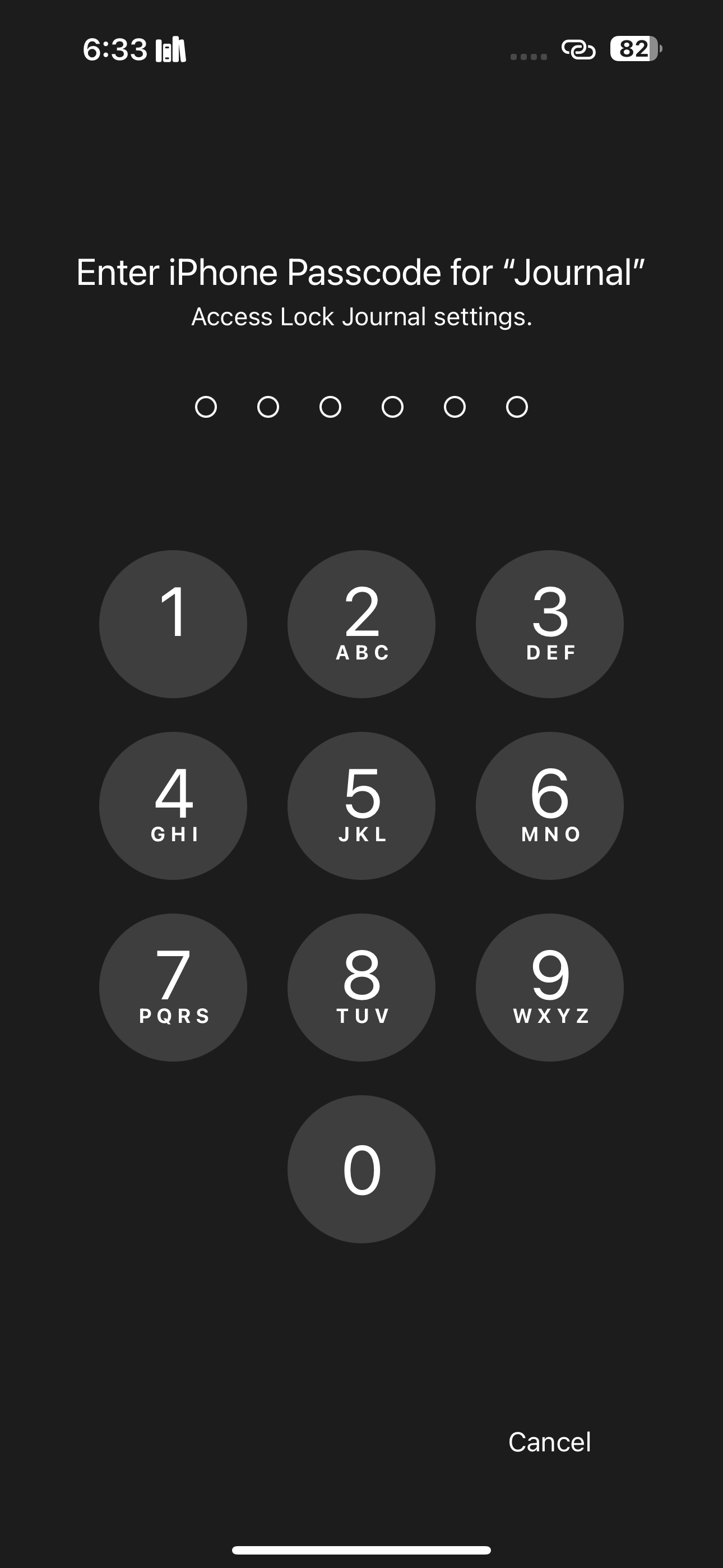
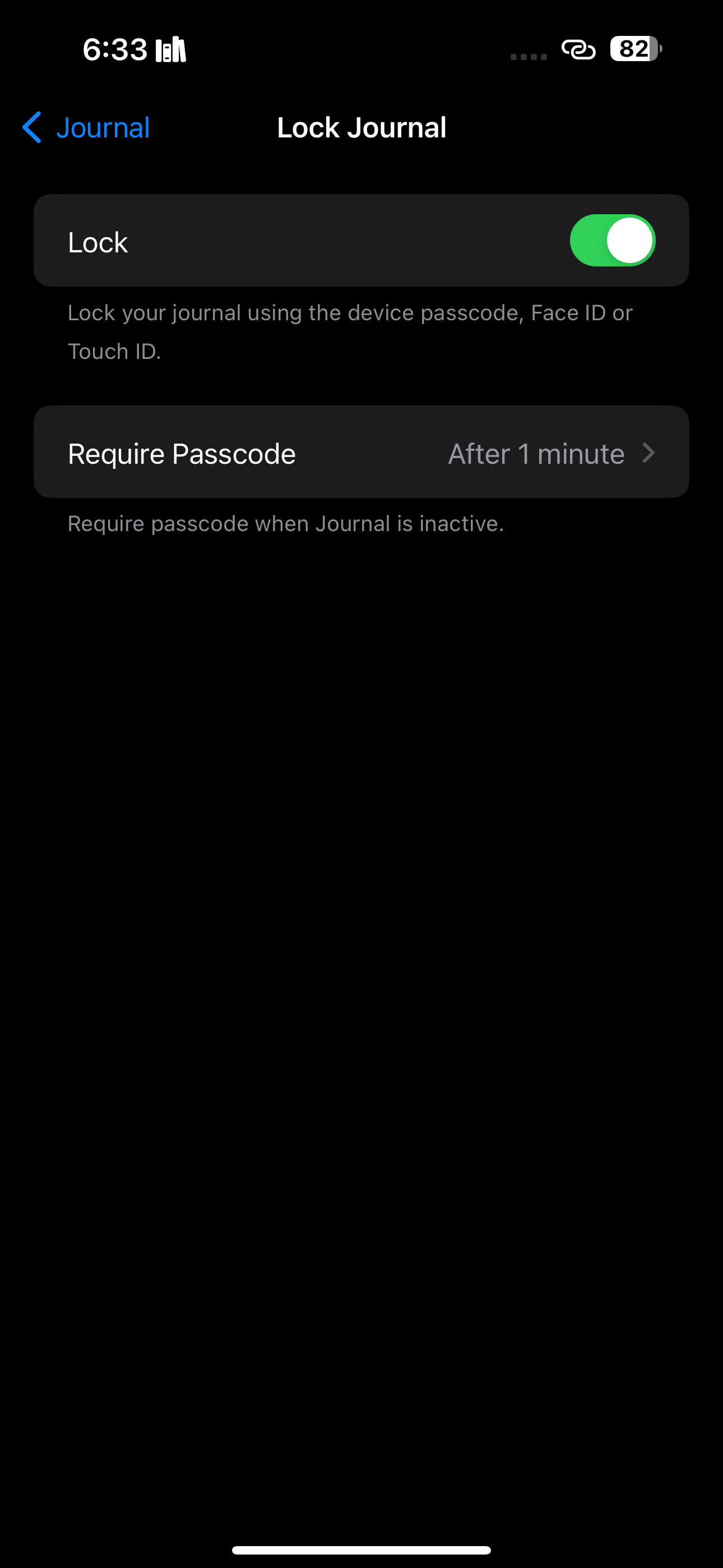
Para ajudar a facilitar a prática regular do diário, é possível estabelecer um horário para o diário que o levará a registar os seus pensamentos ou reflexões num intervalo pré-determinado todos os dias. Para ativar esta função, navegue até “Definições” e, em seguida, seleccione “Diário”. A partir daí, aceda a “Agenda do diário”, active-a e especifique a hora de notificação pretendida e os dias seleccionados para os lembretes.
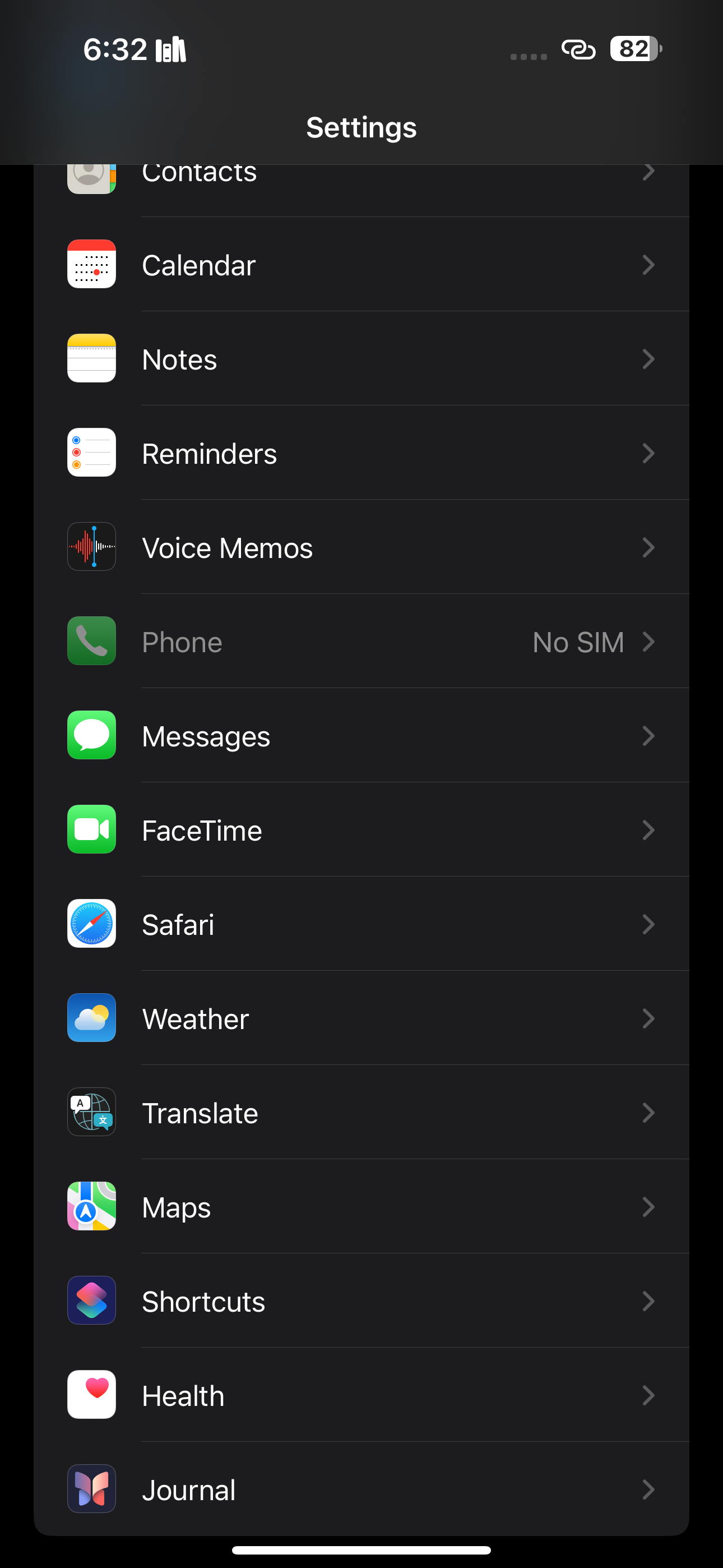
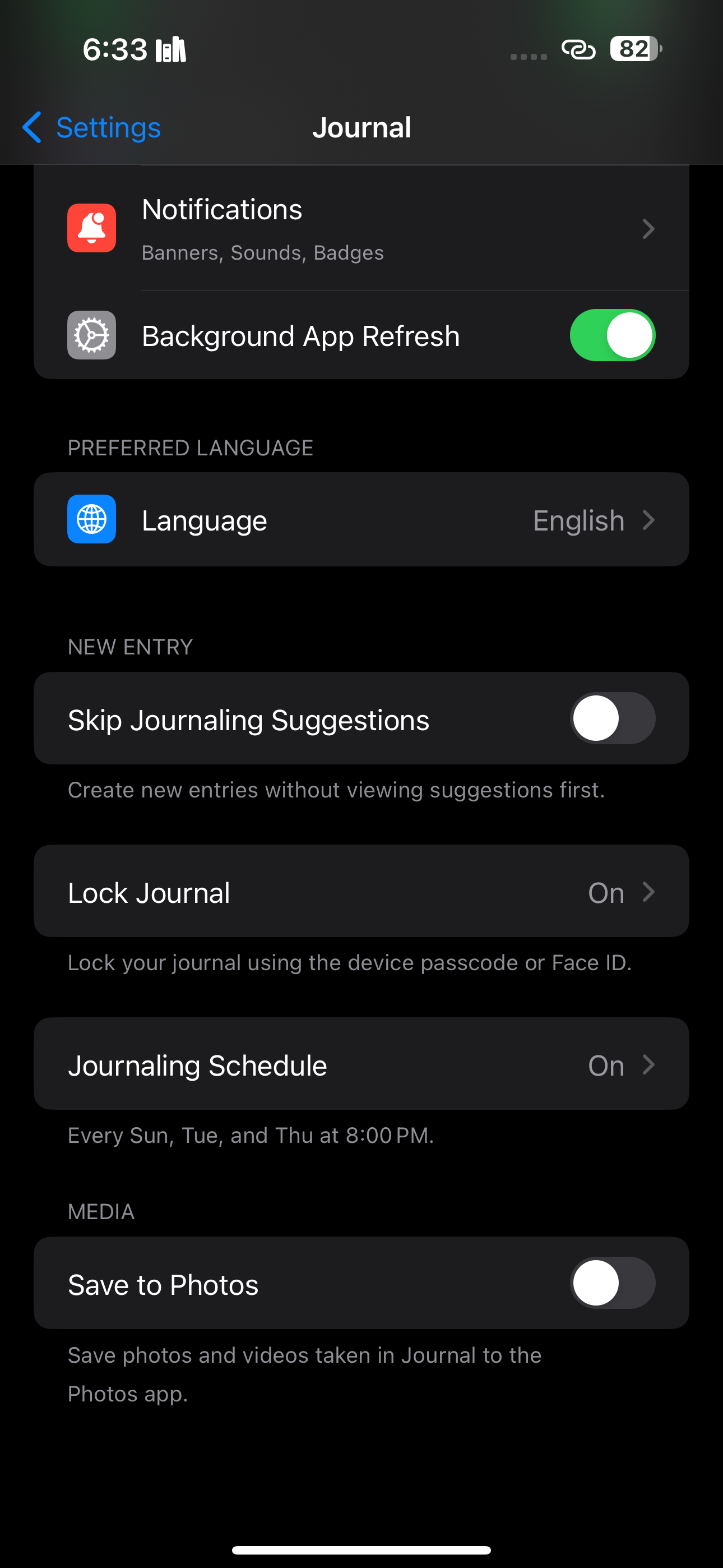
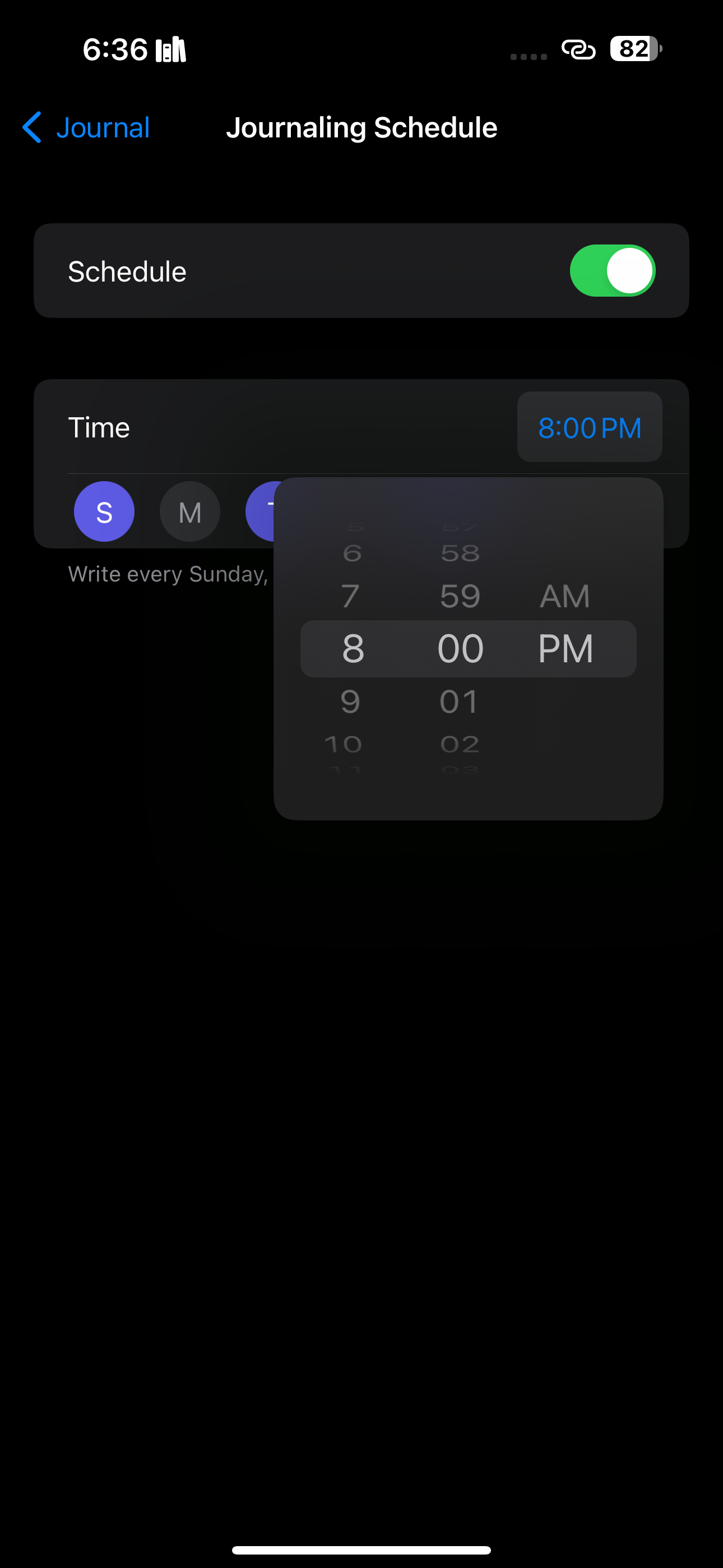
Tem a opção de desativar os avisos para o registo no diário, se preferir limitar as suas entradas às situações em que um determinado pensamento ou ideia está presente na sua mente. Para tal, navegue até “Definições”, seguido de “Diário” e, em seguida, desactive a funcionalidade adjacente a “Ignorar sugestões de registo no diário”.
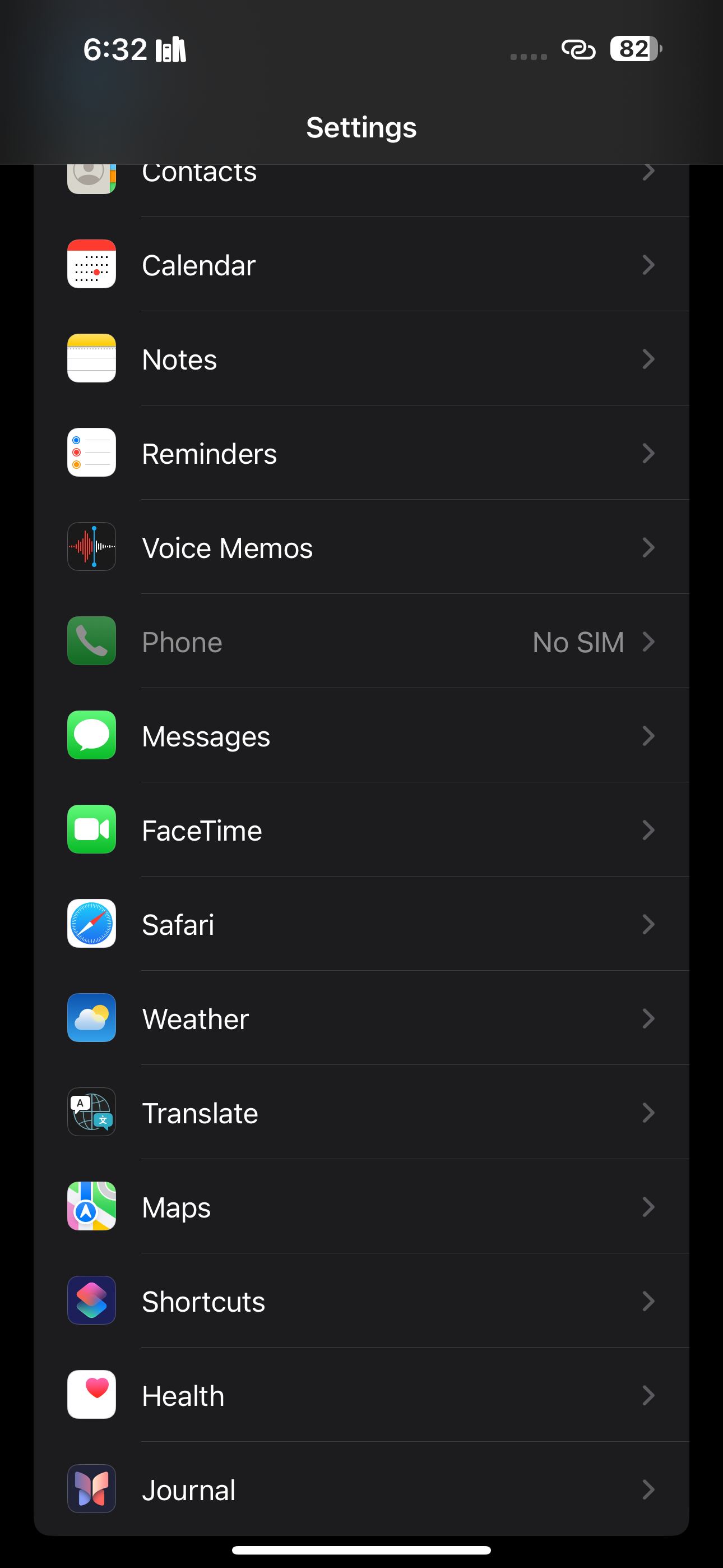
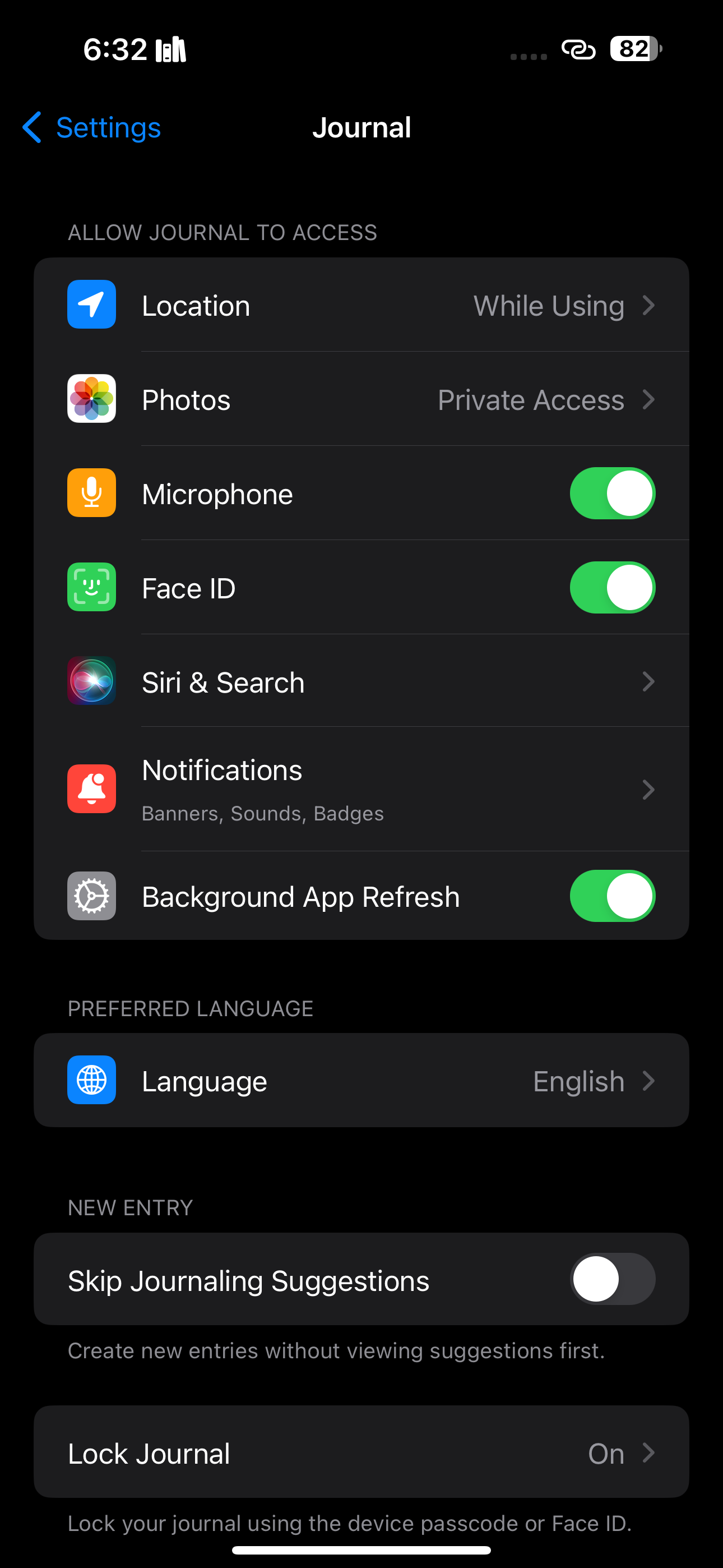
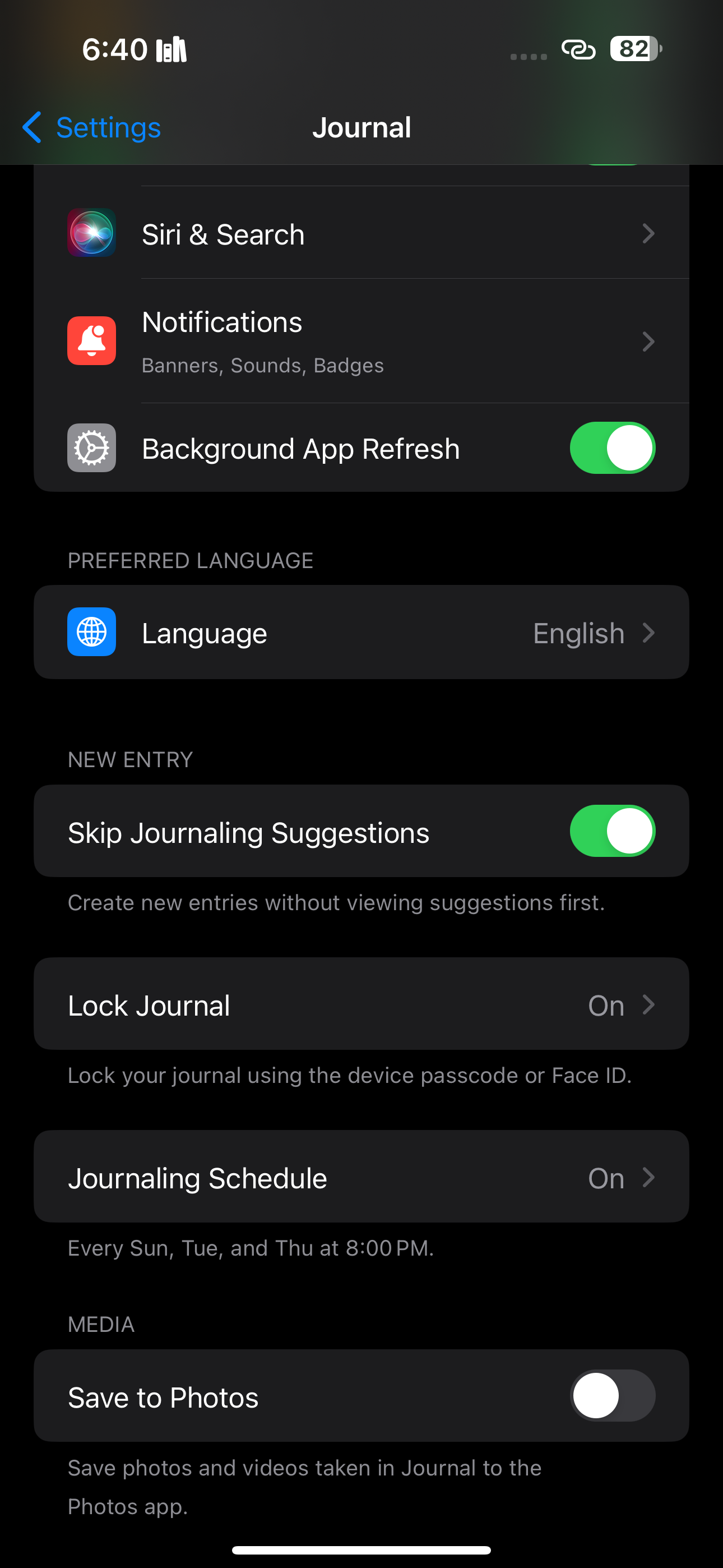
Embora a aplicação Diário disponibilizada pela Apple demonstre uma funcionalidade notável na preservação de recordações pessoais e na promoção de uma prática regular de criação de diários entre a sua base de utilizadores, lamentavelmente, a acessibilidade está limitada apenas a quem possui um iPhone. Consequentemente, as pessoas que possuem um iPad ou Mac são obrigadas a procurar soluções alternativas em aplicações externas até que a plataforma esteja disponível no seu dispositivo preferido.